Tidak ada keraguan bahwa Microsoft Edge (berbasis Chromium) yang baru adalah browser untuk masa depan dan perlahan-lahan akan menyalip Google Chrome, Firefox, dan beberapa lainnya. Saat menggunakan browser Microsoft Edge baru di PC Windows 10/11, Anda mungkin sering merasa inginmengubah latar belakang browser saat halaman tab baru dibuka. Jadi, dalam panduan ini, Anda akan mempelajari cara mengubah latar belakang di Microsoft Edge Chromium.
Sementara itu, alasan yang saya katakan di Microsoft Edge Canary dan Dev adalah 3 Saluran Microsoft Edge Insider: Saluran Beta, Saluran Pengembang, dan Canary Channel, dan mengubah gambar latar belakang pada tab baru hanya tersedia untuk Orang Dalam yang memiliki build Dev atau Canary terbaru dari Microsoft Edge dan saat ini, Anda tidak dapat mengubah latar belakang pada versi stabil Microsoft Edge ( Saluran Beta) di Windows 10.
Saluran Beta: Saluran Beta adalah pengalaman pratinjau Microsoft Edge yang paling stabil. Dengan pembaruan besar setiap 6 minggu, setiap rilis menyertakan pembelajaran dan peningkatan dari Dev dan Canary Builds kami. Saluran Dev: Dev Build kami adalah representasi terbaik dari peningkatan kami dalam seminggu terakhir. Mereka telah diuji oleh tim Microsoft Edge, dan umumnya lebih stabil daripada Canary. Canary Channel: ingin melihat apa yang kami kerjakan kemarin? Canary akan dirilis secara otomatis hampir setiap malam agar Anda tetap mengetahui perkembangan kami.
Anda Mungkin Juga Menyukai: Cara Menambahkan Bing Chat ke Desktop di Windows 10/11
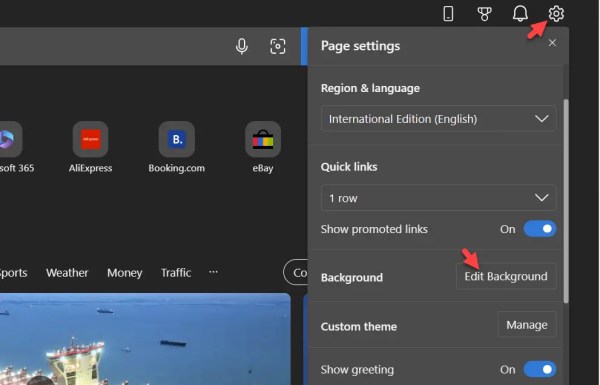
Yang Akan Anda Pelajari Di Sini:
Microsoft Edge
Microsoft Edge adalah browser web yang dirancang untuk Windows. Ini diluncurkan pertama kali pada 2015 untuk Windows 10 dan Xbox One, kemudian pada 2017 untuk Android dan iOS, dan pada 2019 untuk macOS. Microsoft Edge adalah browser web yang cepat dan aman yang memberi Anda pengalaman menjelajah berkelanjutan dari ponsel Android ke perangkat Windows 10 Anda. Browser web yang aman memungkinkan Anda menelusuri web, memblokir iklan, dan melihat halaman dengan tampilan baca. Personalisasikan pengalaman penelusuran favorit Anda, dan daftar bacaan, serta simpan kata sandi untuk mendapatkan pengalaman penelusuran terbaik yang Anda suka.
Selain itu, halaman Tab Baru di Microsoft Edge berbasis Chromium mencakup tiga tata letak prakonfigurasi di PC dan aplikasi seluler yang hadir dengan sekumpulan elemen yang terlihat atau tersembunyi di layar.
Tata letaknya adalah:
1. Terfokus
2. Inspiratif
3. Informasi
Selain itu, opsi Kustom memungkinkan pengaktifan dan penonaktifan elemen Laman Tab Baru individual seperti tautan cepat, gambar hari ini, dan umpan berita yang dikonfigurasi (Umpan Saya). Jika Anda menggunakan Dev Channel atau Canary, Anda juga dapat menambahkan gambar latar kustom.
Cara Mengubah Latar Belakang di Microsoft Edge
Salah satu peningkatan terpenting terjadi di Microsoft Tepi (berbasis Chromium). Terakhir, browser memungkinkan Anda menambahkan gambar latar khusus ke konteks Laman Tab Baru, menggantikan Gambar Bing Hari Ini.
Langkah 1. Buka browser Microsoft Edge di PC Anda. Buka tab baru dengan menekan “Ctrl + T.“
Langkah 2. Klik Pengaturan atau ikon Roda Gigi.
Langkah 3. Klik Edit latar belakang di samping opsi Latar Belakang.
Edit latar belakang
Langkah 4. Aktifkan Latar Belakang.
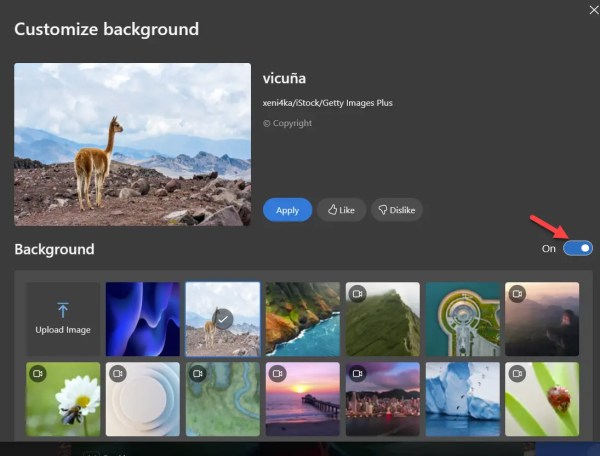
Beralih ke Latar Belakang.
Langkah 5. Klik Unggah gambar atau pilih latar belakang apa pun dari gambar yang dimuat sebelumnya. Untuk tujuan panduan ini, kami akan memilih Unggah gambar.
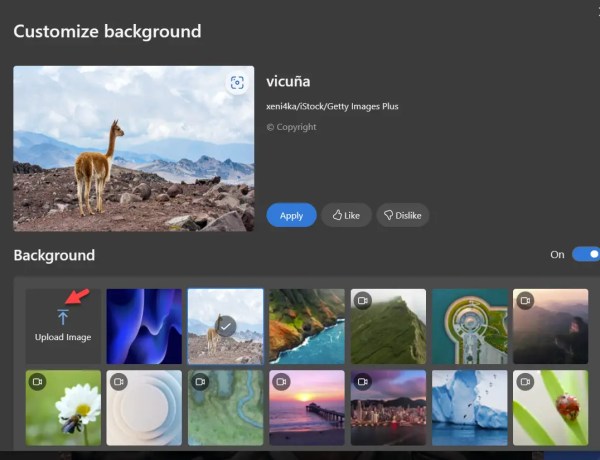
Unggah gambar
Langkah 6. Pilih gambar latar yang Anda inginkan dan Klik Buka.
Buka
Langkah 7. Pilih latar belakang yang baru ditambahkan dan klik Terapkan.
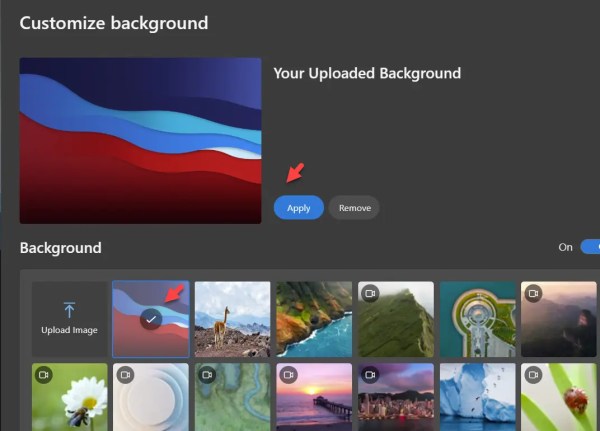
Terapkan
Langkah 8. Klik tombol X.
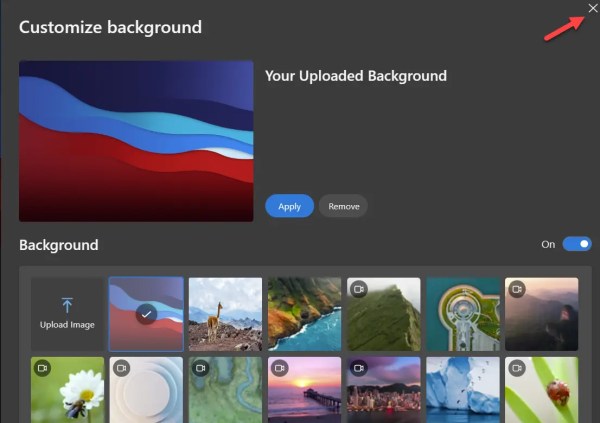
Klik tombol X
Akhirnya, Anda berhasil mengubah latar belakang Microsoft Edge.
Untuk mengganti gambar latar khusus, klik Hapus, dan unggah gambar baru pilihan Anda.
Menyelesaikan
Itu dia. Inilah cara Anda dapat mengubah latar belakang di Microsoft Edge (berbasis Chromium) di Windows 10 dan Windows 11. Saat ini, Anda hanya dapat memilih gambar khusus di saluran Microsoft Edge Canary dan Dev.